SL3D
Von der Arbeitsvorbereitung über Ply-Bearbeitung bis zum Produktivitätsmanagement haben Sie die Kontrolle! Mit einem intuitiven Benutzerinterface projizieren Sie Ihre Zuschnitte in die Form, so einfach wie das Verschicken von einer E-Mail. Ihre Arbeiter vergeuden weniger Zeit mit manuellen Messen und den Auflegen unhandlicher Schablonen und die Composite-Teile wandern in den Autoklaven. Sofort!
Die Software für 3D Composite Anwendungen
Das Programm SL3D dient zur Projektion dreidimensionaler Zeichnungsdaten. SL3D stellt eine Reihe von Funktionen zur Verfügung, mit denen bestehende Zeichnungsdateien aus CAD-Programmen bearbeitet und für die Laserprojektion angepasst werden können.
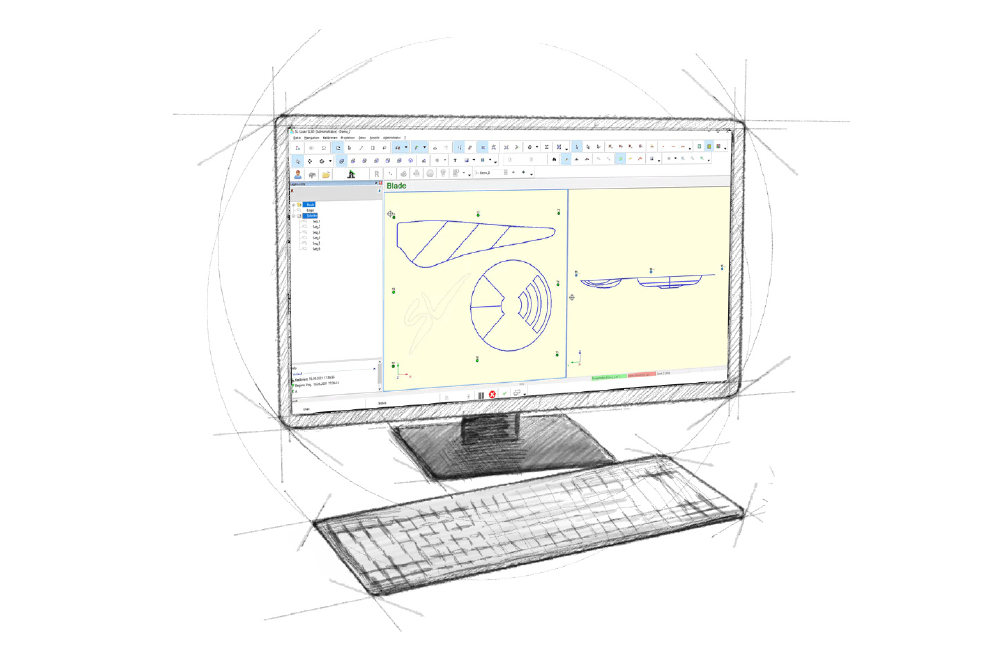
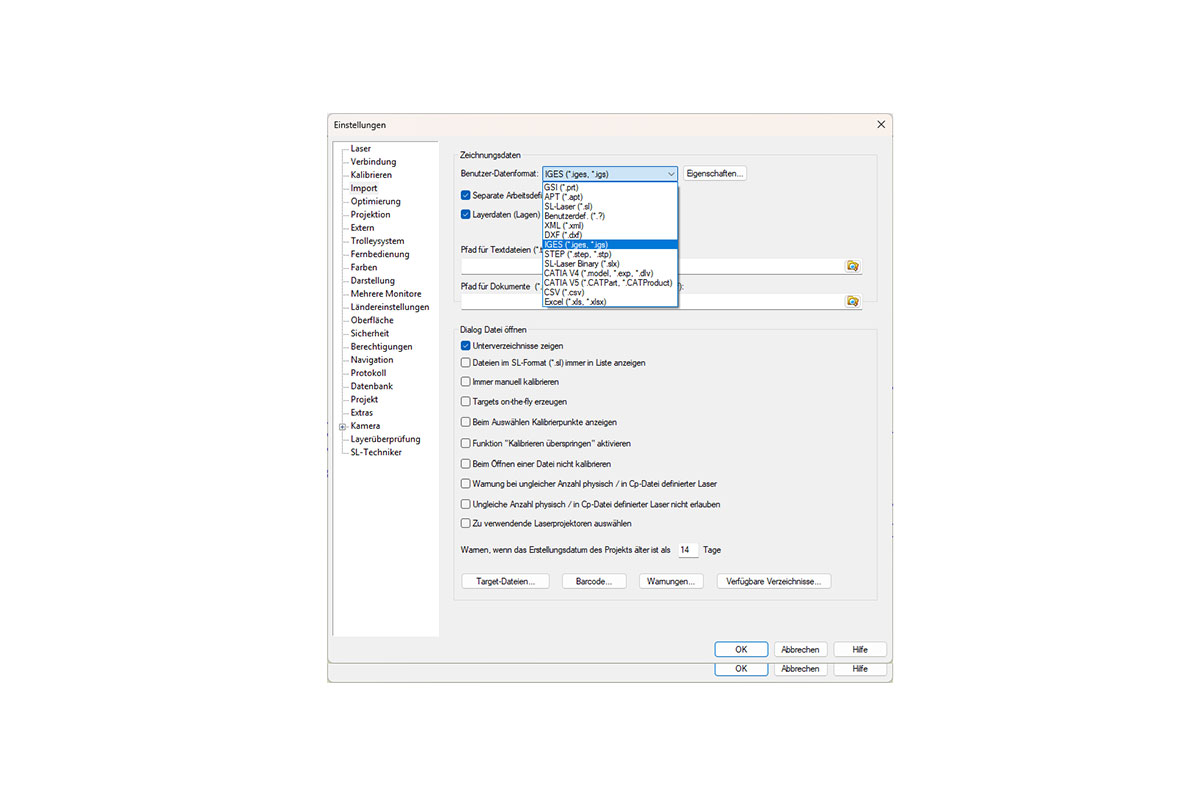
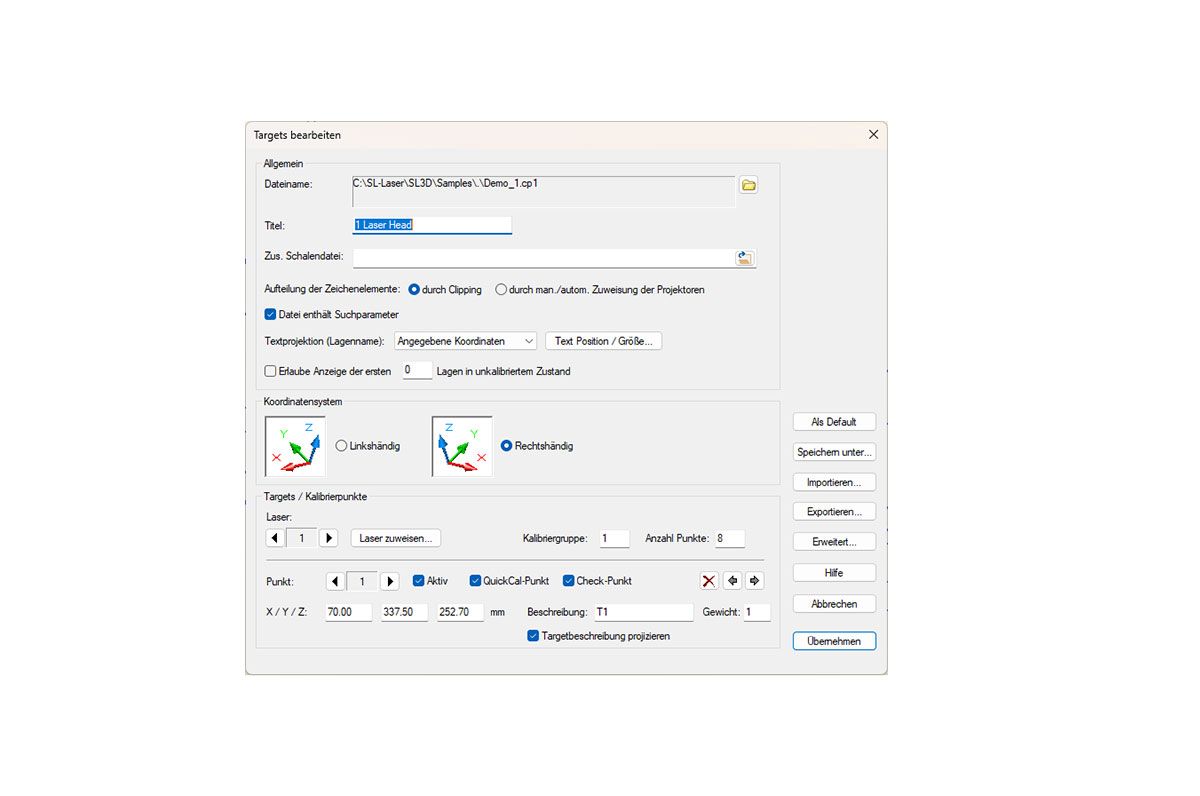
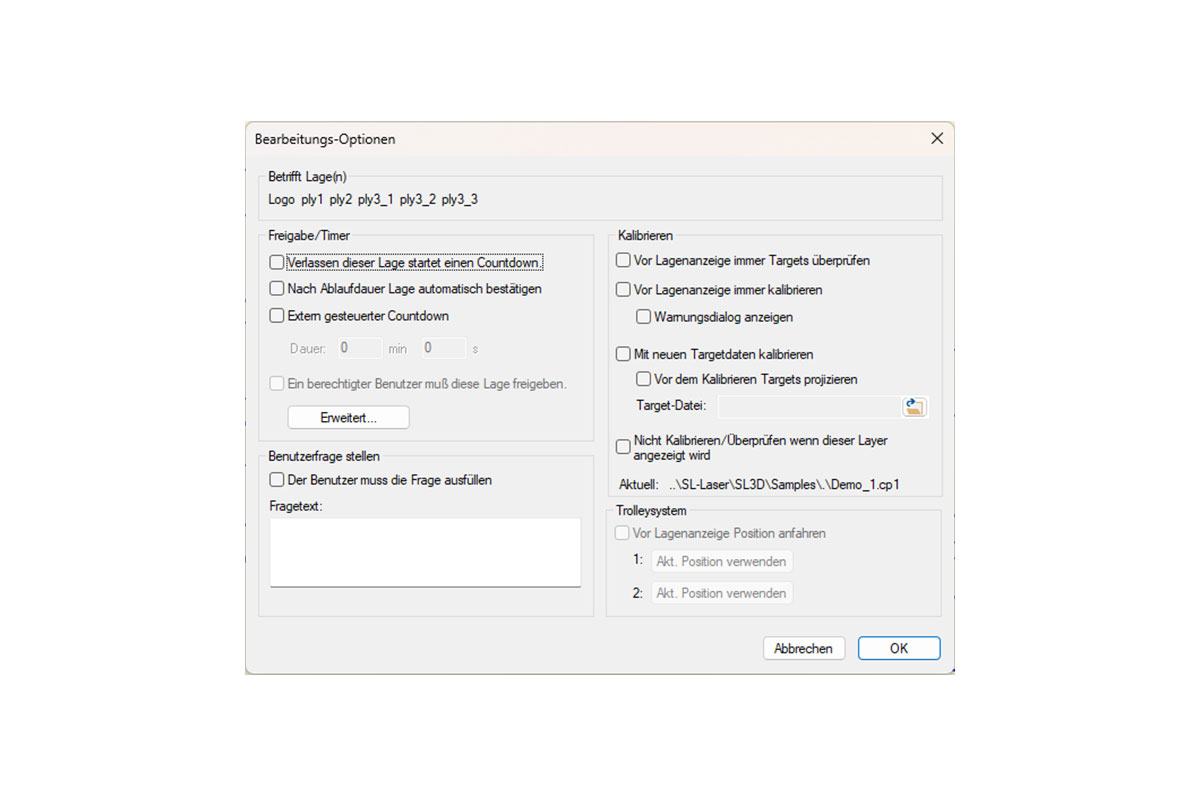
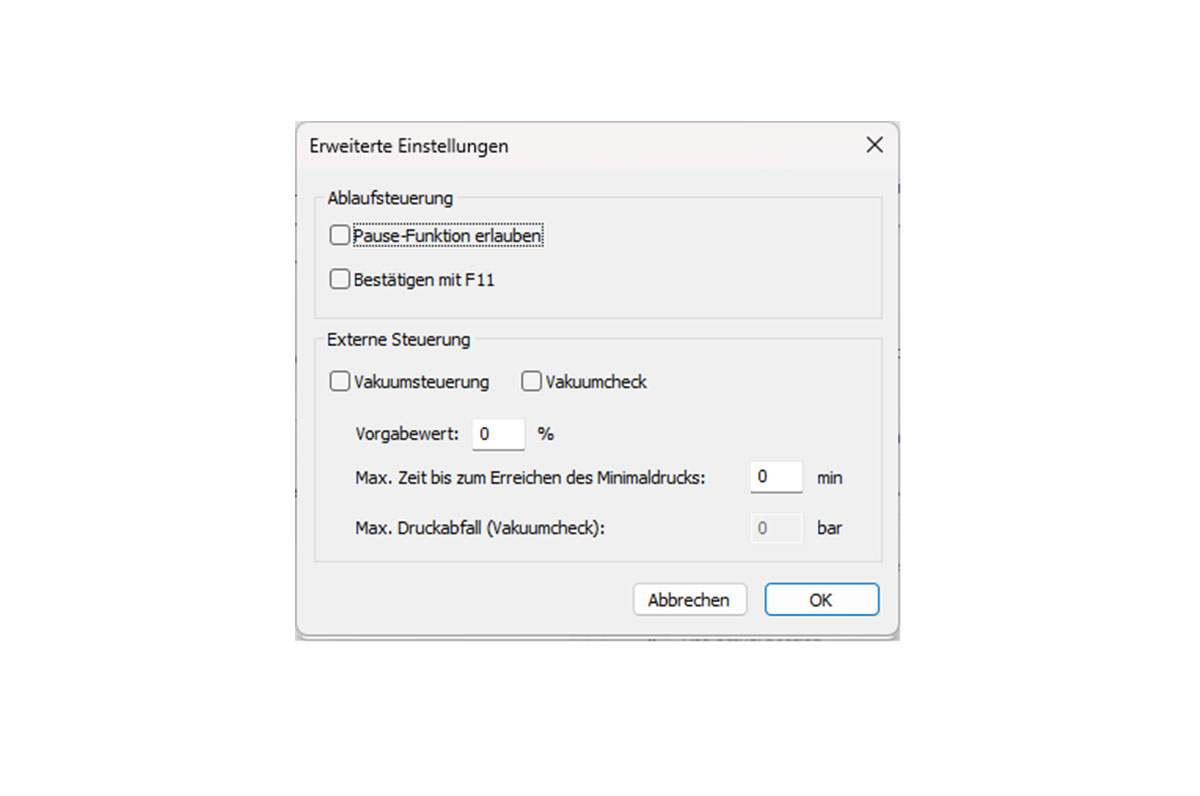

Arbeiten mit der SL3D Software
Unter SL3D ist es möglich mehrere Projektoren gleichzeitig einzusetzen und dabei auf mehrere Objekte wie z.B. Formen gleichzeitig zu projizieren. SL3D unterstützt dabei in intelligenter bzw.automatischer Weise die Aufteilung der projizierten Zeichnungselemente.
Für die Steuerung und Dokumentation des Produktionsprozesses von z.B. Karbonfaserteilen stehen zahlreiche Funktionen und Optionen zur Verfügung. SL3D zeigt Bildinhalte in bis zu 4 Fenstern gleichzeitig. Für ein Bild kann ein unterstützendes Bitmap, JPEG oder PDF mit Beschreibungen z.B. des Arbeitsvorganges angezeigt werden.
PC Anforderungen
Windows Betriebssystem (ab Windows 7, 64bit, 4 GB RAM, 1 GB Grafikspeicher) mit Maus und einer freien seriellen oder USB Schnittstelle. Die SL3D Software kann mehrere oder einzelne Laserprojektoren ansteuern.
Sie haben Fragen?
Kontaktieren Sie uns – wir sind für Sie da. Unser Kundenservice steht Ihnen mit persönlicher Beratung und individuellem Support gerne zur Seite.
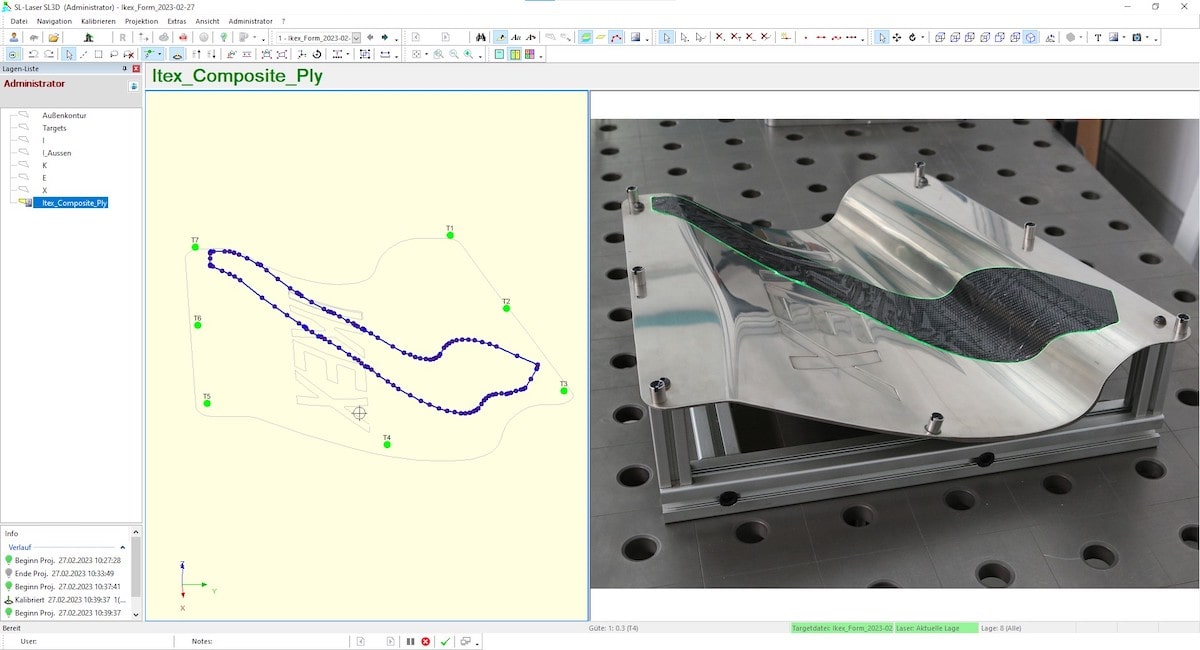
Kurze Beschreibung:
Electronic Ply book
Uhrzeit, Datum, Ply Name und Werker
Änderung Ply-Daten
Linien löschen oder Punkte reduzieren.
Datei-Import
Von CAD-Systemen wie CATIA, ProE
Import-Formate
IGES, STEP, DXF, APT, PLY, SL, GSI, XML
Automatische Werkzeuge
Automatische Auswahl des idealen Projektors
Sicherheitseinstellungen und Prozess Sicherheit
Passwortgeschützt, Workflow-geschützt, Online-Leitfäden, erzwungene „Stopps“
Graphische 3D-Ansicht
Multi Form Anwendung
Arbeit an eigenständigen Formen
Zusätzliche Online-Anleitungen für die Produktion als Text oder grafische Information, die auf dem Bildschirm mit der entsprechenden Lage angezeigt wird. Z.B. eine Zeichnung oder ein Foto, wie dieser Schritt ausgeführt wird. Die Informationen werden durch Klicken auf dem Symbol (Icon) oder automatisch angezeigt, wenn die Lage ausgewählt ist.
Erzwungene „Stopps“, die ein minimales Timing für bestimmte Schritte garantieren. Z.B. Nach dem Aufbringen der Vakuum-Saugung beginnt ein Countdown für fünf Minuten, um die erforderliche Verdichtungszeit sicherzustellen.
FAQ für SL3D
Nein, eine üblich eingebaute im PC reicht aus.
Ja, mit der können die Daten für die Produktion vorbereitet werden und dient zur Kontrolle, bevor diese endgültig für die Produktion freigegeben werden.
Ja, wenn diese vorab in IGES oder STEP konvertiert wurden.
Ja! Es besteht die Möglichkeit ein Ansichtsfenster dafür zu nutzen. Dort können PDF, JPG, PNG, BMP oder einfach nur Text angezeigt werden. Es dient dem Anwender als zusätzliche Erklärung für die Zeichnung oder den Abschnitt.
Optional kann diese Ansicht auf einem separatem Monitor angezeigt werden, falls der Arbeitsplatz vom Bildschirm-PC weit entfernt ist. Kleine Bezeichnungen in der Zeichnung können auf das Werkzeug projiziert werden.
Von Windows 7 bis Windows 11 einsetzbar.
Der Kunde erhält die gleiche Version, die er beim Kauf erhalten hat.
Standard PC. Ein i5 Prozessor mit USB Anschlüssen reicht aus.
IGES, STEP, DXF, APT, PLY, SL, GSI, XML
Ja! Diese werden in einem Punkt bei den Einstellungen eingetragen. Es werden unterschiedliche Rechte für die Mitarbeiter definiert. Vom Administrator bis Low-Level ist alles möglich.
4 stehen zur Verfügung.


